Codec AV1 mới không được bật theo mặc định. Dưới đây là cách bạn có thể cài đặt codec AV1 trong Windows 10 để kích hoạt hỗ trợ AV1 Video Codec.
Các bước để cài đặt codec AV1 trong Windows 10
Đây là các bước bạn nên làm theo để cài đặt codec AV1 trong Windows 10.
1. Chuyển đến trang lưu trữ codec AV1 chính thức và nhấp vào Get.
2. Nếu được nhắc, hãy nhấp vào nút Open Microsoft Store.
3. Trong ứng dụng Microsoft Store, nhấp vào nút Get.
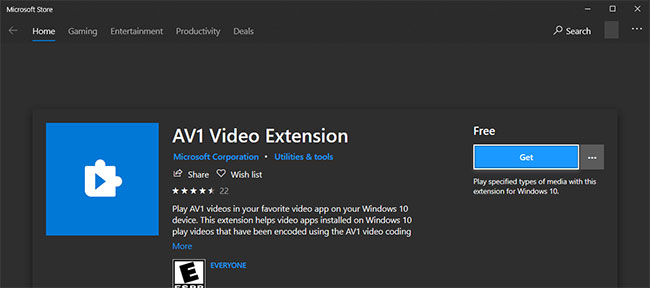
4. Ngay khi bạn nhấp vào nút này, Store sẽ tải xuống codec AV1 và tự động cài đặt nó.
5. Đóng ứng dụng Store.
6. Khởi động lại Windows.
Thế là xong! Bạn đã cài đặt thành công codec AV1 trong Windows 10. Để xác minh xem codec có hoạt động tốt không, hãy tải xuống video được mã hóa codec AV1 và thử phát nó bằng ứng dụng Movies & TV. Nếu ứng dụng phát video, bạn đã thành công trong việc cài đặt codec AV1. Hãy nhớ rằng một số trình phát media của bên thứ ba, như VLC, có hỗ trợ tích hợp cho codec AV1.
Gỡ cài đặt AV1 Codec khỏi Windows 10
Nếu codec AV1 gây ra sự cố hoặc vấn đề về hiệu năng, bạn có thể gỡ cài đặt nó khá dễ dàng.
Thực hiện theo các bước sau để gỡ cài đặt codec AV1 trong Windows 10.
1. Mở ứng dụng Settings (nhấn Win+I).
2. Chuyển đến trang Apps.
3. Nhấp vào tab Apps & features ở bên trái.
4. Trên bảng điều khiển bên phải, nhấp vào AV1 Video Extension.
5. Nhấp vào Uninstall.
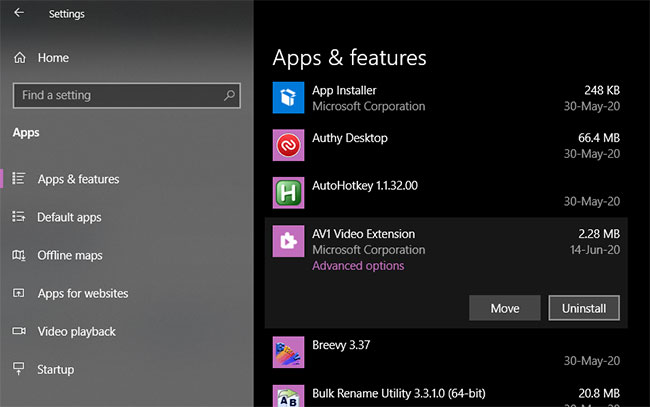
6. Nhấp vào Uninstall trong menu xuất hiện.
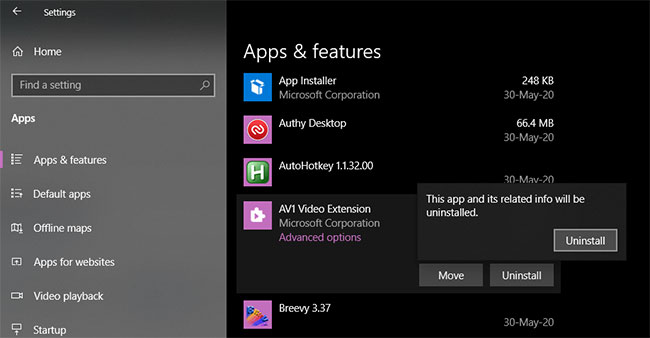
7. Đóng ứng dụng Settings.
8. Khởi động lại Windows.
Ngay khi bạn nhấp vào nút Uninstall, codec AV1 sẽ được gỡ cài đặt khỏi hệ thống. Nếu bạn muốn cài đặt lại, hãy làm theo các bước trong phần đầu tiên.
 Công nghệ
Công nghệ  AI
AI  Windows
Windows  iPhone
iPhone  Android
Android  Học IT
Học IT  Download
Download  Tiện ích
Tiện ích  Khoa học
Khoa học  Game
Game  Làng CN
Làng CN  Ứng dụng
Ứng dụng 
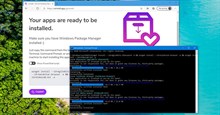






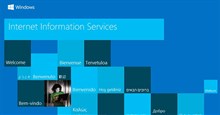
 Windows 11
Windows 11  Windows 10
Windows 10  Windows 7
Windows 7  Windows 8
Windows 8  Cấu hình Router/Switch
Cấu hình Router/Switch 









 Linux
Linux  Đồng hồ thông minh
Đồng hồ thông minh  macOS
macOS  Chụp ảnh - Quay phim
Chụp ảnh - Quay phim  Thủ thuật SEO
Thủ thuật SEO  Phần cứng
Phần cứng  Kiến thức cơ bản
Kiến thức cơ bản  Lập trình
Lập trình  Dịch vụ công trực tuyến
Dịch vụ công trực tuyến  Dịch vụ nhà mạng
Dịch vụ nhà mạng  Quiz công nghệ
Quiz công nghệ  Microsoft Word 2016
Microsoft Word 2016  Microsoft Word 2013
Microsoft Word 2013  Microsoft Word 2007
Microsoft Word 2007  Microsoft Excel 2019
Microsoft Excel 2019  Microsoft Excel 2016
Microsoft Excel 2016  Microsoft PowerPoint 2019
Microsoft PowerPoint 2019  Google Sheets
Google Sheets  Học Photoshop
Học Photoshop  Lập trình Scratch
Lập trình Scratch  Bootstrap
Bootstrap  Năng suất
Năng suất  Game - Trò chơi
Game - Trò chơi  Hệ thống
Hệ thống  Thiết kế & Đồ họa
Thiết kế & Đồ họa  Internet
Internet  Bảo mật, Antivirus
Bảo mật, Antivirus  Doanh nghiệp
Doanh nghiệp  Ảnh & Video
Ảnh & Video  Giải trí & Âm nhạc
Giải trí & Âm nhạc  Mạng xã hội
Mạng xã hội  Lập trình
Lập trình  Giáo dục - Học tập
Giáo dục - Học tập  Lối sống
Lối sống  Tài chính & Mua sắm
Tài chính & Mua sắm  AI Trí tuệ nhân tạo
AI Trí tuệ nhân tạo  ChatGPT
ChatGPT  Gemini
Gemini  Điện máy
Điện máy  Tivi
Tivi  Tủ lạnh
Tủ lạnh  Điều hòa
Điều hòa  Máy giặt
Máy giặt  Cuộc sống
Cuộc sống  TOP
TOP  Kỹ năng
Kỹ năng  Món ngon mỗi ngày
Món ngon mỗi ngày  Nuôi dạy con
Nuôi dạy con  Mẹo vặt
Mẹo vặt  Phim ảnh, Truyện
Phim ảnh, Truyện  Làm đẹp
Làm đẹp  DIY - Handmade
DIY - Handmade  Du lịch
Du lịch  Quà tặng
Quà tặng  Giải trí
Giải trí  Là gì?
Là gì?  Nhà đẹp
Nhà đẹp  Giáng sinh - Noel
Giáng sinh - Noel  Hướng dẫn
Hướng dẫn  Ô tô, Xe máy
Ô tô, Xe máy  Tấn công mạng
Tấn công mạng  Chuyện công nghệ
Chuyện công nghệ  Công nghệ mới
Công nghệ mới  Trí tuệ Thiên tài
Trí tuệ Thiên tài